エクスペリエンスを向上させるYouTubeのヒントとコツトップ10
YouTubeは、ウェブ上で最も人気があり、最高のビデオ共有サイトであると考えられています。通常のユーザーであるにもかかわらず、YouTubeのすべての秘密を知っていると思いますか?さて、あなたが気づいていないかもしれないいくつかのYouTubeのヒントとコツがあります。(YouTube tips and tricks)
YouTubeのヒントとコツ
この動画共有サイトでのエクスペリエンスを向上させるためのYouTubeのヒントとコツトップ10を以下に示します。
- YouTubeキーボードショートカット
- (Bypass)YouTubeにログインせずに年齢制限をバイパスする
- Dizzy YouTube
- YouTubeでのみキーボードを使用する
- YouTubeのカラオケモード
- YouTubeビデオをダウンロード
- YouTubeビデオからGIFを作成する
- YouTubeで自動再生をオフにする
- 試験管
- すべてのYouTube情報を非公開にします。
1.YouTubeキーボードショートカット
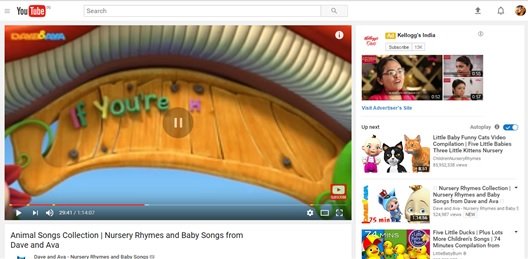
YouTubeで最も役立つヒントとコツは、キーボードショートカットです。
- ビデオを一時停止するには:ビデオの再生中にキーボード(To pause the video)の「K」(‘K’)を押すと、ビデオが自動的に一時停止されます。これに代わる方法は、「スペースバー」を押すことです。
- ビデオを取り戻すに(To take back video)は:キーボードの「J」(‘J’)を押すと、ビデオが10秒戻ります。
- ビデオを転送するには: (To forward the video)「L」を押すと、ビデオが10秒早送りされます。
- ビデオをミュートするには(To mute the video):キーボードの「M」(‘M’)を押すと、ビデオがミュートされます。
- 5秒前後に移動するに(To move back and forward by 5 seconds)は:左右の矢印キーを使用して、ビデオを5秒前後に移動または早送りします。
- 音量を調整するには: (To adjust the volume)YouTubeビデオの音量を増減するには、上下の矢印キーを使用します。
- ビデオをフルスクリーンにするには: (To make the video full-screen)「F」を押してビデオをフルスクリーンにします。
- ビデオをナビゲートするには(To navigate through the video):1から10までの数字キーは、ビデオをナビゲートするのに役立ちます。
- キュー内の次のビデオを再生するには: (To play the next video in the queue)Shift + Nを押して、キュー行の次のビデオに移動します。
2.YouTubeにログイン(YouTube)せずに年齢制限をバイパスする(Bypass)

あなたはどこかでこの問題に直面したに違いありません。年齢制限のある動画を表示するには、ログインする必要があります。ただし、YouTubeのヒントの1つは、ログインせずに制限付きの(YouTube)YouTube動画を開くのに役立ちます。URLを変更するだけでこれを行うことができます。これが例です
- 年齢制限のあるビデオリンク:
https://www.youtube.com/watch?v=wyOz1Xb4u54&list=PL596583248B91B9C9&index=14
- watch?v=を/v/に置き換えます
- 新しいURL:
https://www.youtube.com/v/wyOz1Xb4u54&list=PL596583248B91B9C9&index=14
- ログインせずに上記のリンクを開きます。
読む(Read): YouTubeMusicはお住まいの国ではご利用いただけません(YouTube Music isn’t available in your country)。
3.めまいYouTube

YouTubeのすばらしいヒントの1つです。あなたはあなたの友人にこのいたずらをすることができます。www.youtube.comを(www.youtube.com)開き(Simply)、検索バーに移動して「フォースルークを使用」と入力します。YouTubeのWebページは、実際にはめまいがしているように見えます。マウスを特定の方向に動かすと、ビデオは同じ方向に動きます。YouTubeがあなたの力になっているようです。楽しみのためにこの機能をチェックしてください。
ヒント(TIP):TheWindowsClub YouTubeチャンネル(TheWindowsClub YouTube Channel)に登録して、最高のPCのヒントを入手してください。
4.YouTubeでのみキーボードを使用する
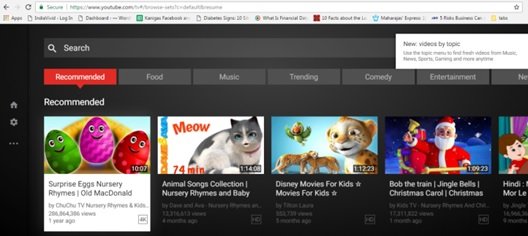
これは、マウスを使わずに移動できるため、最も役立つYouTubeのヒントの1つです。(YouTube)YouTubeを使用するときは、マウス/トラックパッドを捨てることができます。Googleは、キーボードのみのナビゲーションのオプションを提供しています。このURL(URL)を開くと、Goキーボードのみの(Go Keyboard-only)モードになっています。キーボードを使用して、キーボードから直接再生、一時停止、早送り、さらには巻き戻しを簡単に行うことができます。
5.YouTubeのカラオケモード
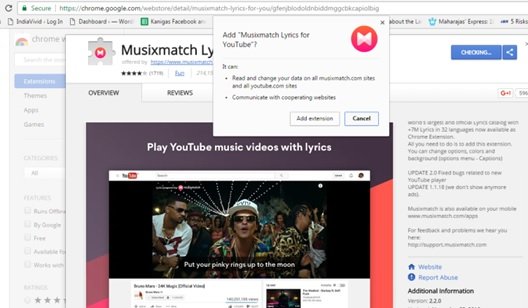
YouTubeの最もクールなヒントからさらにもう1つ!このヒントは、お気に入りのトラックで一緒に歌いたい場合に、カラオケナイトにぴったりです。これで、歌詞を探すために毎回苦労する必要はありません。Musixmatchブラウザ拡張機能を入手するだけです。(Musixmatch browser extension.)この拡張機能は、再生時にビデオの歌詞をオーバーレイします。
読む(Read): YouTubeでのみオーディオを再生する方法
6.YouTubeビデオをダウンロードする

通常、お気に入りのYouTube動画をダウンロードできるように、 (YouTube)YouTubeダウンローダーソフトウェア(YouTube downloader software)をインストールします。ただし、別の方法もあります。次の手順を実行します:
- 保存したいビデオに移動し、これがリンクであると言います。
https://www.youtube.com/watch?v=4WYC1VTiOZI
- このリンクでYouTubeの前に「ss」を追加するだけです。したがって、変更されたリンクは次のようになります。
https://www.ssyoutube.com/watch?v=4WYC1VTiOZI
- 今、あなたはビデオをダウンロードすることができます
- または、いくつかの YouTubeダウンローダー拡張機能のいずれかをインストールして、ブラウザーのWebストアからYouTubeからダウンロードします。
ヒント(TIP):この簡単なURLトリックを使用して、YouTubeの広告をブロックします。
7.YouTubeビデオからGIFを作成します
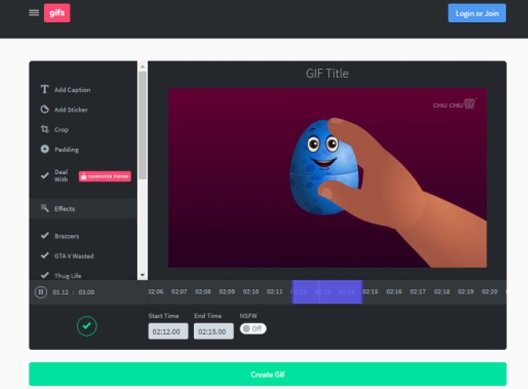
これは、便利で楽しいYouTubeのヒントのもう1つです。お気に入りのYouTubeビデオからGIF形式のファイルを作成できます。ビデオリンクの「 YouTube 」という単語の前に「gif」を追加するだけです。(Just)たとえば、これは次のリンクです。
https://www.youtube.com/watch?v=CvKgP6Ei-U8
(Add ‘)「youtube」という単語の前に「gif」を追加し、 Enterキー(Enter)を押します–リンクは次のようになります。
https://www.gifyoutube.com/watch?v=CvKgP6Ei-U8
このリンクをクリックすると、自動的にgifメーカーに移動します。次に、gifファイルの長さを決定して作成します。
8.YouTubeで自動再生をオフにします

私たちのほとんどは、 YouTube(YouTube)のビデオの最後にビデオがすべて自分で再生されるのを見るのにうんざりしています。ここに役立つYoutubeのヒントの1つがあります。YouTubeWeb(Autoplay)ページの右上隅に自動再生スライダーが(YouTube)あります。スライドさせるだけ(Just)でオフになります。
ヒント: (TIP)YouTubeで音が出ない(no sound on YouTube)場合は、この投稿を参照してください。
9. TestTube

YouTube TestTubeを使用すると、ユーザーはYouTubeの今後のすべての機能をテストできます。このリンクを(this link)クリック(Click)すると、ここであらゆる種類のYouTubeのヒントを試すことができます。
10.すべてのYouTube情報を非公開にします

YouTubeであなたの情報を非公開にすることができます。YouTubeにログオンして、プライバシーページのリンクにアクセスする(privacy page link)だけ(Just)です。必要なセキュリティオプションのチェックボックスをオンにして、他のユーザーがあなたとあなたの居場所を知ることを制限します。アカウントのプライバシーの詳細を設定することにより、他のユーザーを制限することができます
- あなたが好きなビデオを見る
- プレイリストを見る
- チャンネルを見て、あなたは購読しました
したがって、これはすべての情報を非公開にする便利なYouTubeのヒントの1つです。(YouTube)
ボーナスのヒント(Bonus Tip):この投稿では、特定の開始時刻から終了時刻までYouTube動画にリンクする(link to a YouTube video from a specific start time to end time)方法を紹介します。
10億人を超えるアクティブユーザーを抱えるYouTube(YouTube)は、世界中で動画や動画を共有するための最も人気のあるウェブサイトです。上記のYouTubeのヒントとコツは、この人気のあるビデオストリーミングWebサイトを最大限に活用し、ビデオ視聴体験をより楽しくするのに役立ちます。
あなたがコンテンツクリエーターであるなら、ビデオクリエーターのためのこれらの短いYouTubeチュートリアルはきっとあなたの興味を引くでしょう。(If you are a content creator, then these short YouTube Tutorials for Video Creators are sure to interest you.)
Related posts
YouTubeのヒント、ハック、ショートカットの究極のリスト
Windows 10の場合Microsoft Edge Browser Tips and Tricks
Windows Task Manager Tips and Tricksあなたは知っていないかもしれません
小規模チームチャットを管理するためのSlack Tips and Tricks
Recycle Bin Tricks and Tips for Windows 11/10
Best Vivaldi Browser Tips and Tricks
最も便利なFacebook Add-ons、Tips and Tricks
Windows 10 Tips and Tricks
Signalアプリ - ヒントとトリックの使い方
Google Drawings Tutorial、Tips and Tricks
Windows 10のためのBest File Explorer Tips and Tricks
Hidden Gmail Tricks、Tips、Secretsあなたは知っておくべきです
あなたが知る必要がある10 Instagram Tips and Tricks
Best Steam Tips and Tricks知っている必要があります
あなたが知りたいWhatsApp Tips and Tricks
Windows 11/10のための10の便利なComputer Mouse Tricks
あなたがそれから最高のものを得るのを助けるために10 Microsoft Teams Tips and Tricks
Windows 10 Mail App tips & tricks
Microsoft Outlook Tips and Tricksと電子ブックのダウンロード
10 Reddit Tips and Tricksあなたがmaster Redditorになるのを助けるために
